Hvis du er interessert i å lage imponerende Plakater i stil med kjente videospill som Tomb Raider, så er du på rett sted. I denne veiledningen vil du lære hvordan du ved hjelp av Photoshop kan tilføre farge og lys til modellen din for å lage en dynamisk og fascinerende bildefletting. Målet ditt er å skape en eksplosiv scene som gir plakaten din den siste finpussen.
Viktigste funn
- Farg modellen din med en målrettet lysrefleksjon.
- Bruk Photoshop til å justere farger og skape en realistisk atmosfære.
- Bruk laggrupper for bedre organisering av arbeidet ditt.
- Eksperimenter med forskjellige fargetone- og metningsinnstillinger.
Trinn-for-trinn-veiledning
Opprette fargegruppe
Først er det viktig å organisere arbeidsområdet ditt. Du begynner med å opprette en ny gruppe for farge. Åpne gruppen "Personer" og opprett en ny gruppe som du enkelt kan kalle "Farge".
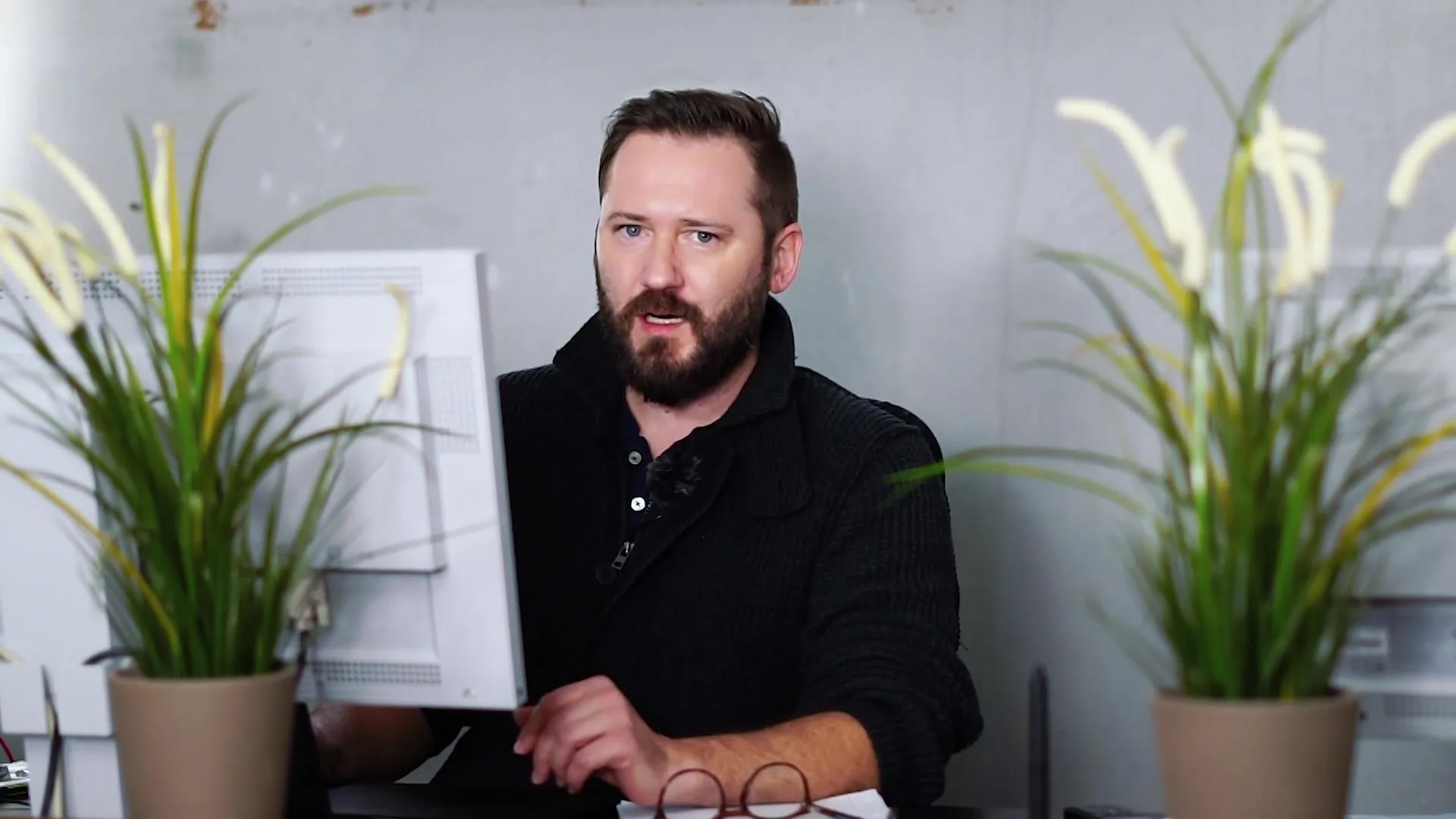
Legge til fargeflate
Nå er det på tide å bringe inn en fargeflate. Velg en mørkere rød - den skal ikke være for skarp, men mer som en brennende rød. Sett fyllmetoden til "Farge" for å oppnå ønsket effekt.
Inverse maske
For å justere intensiteten av fargeendringen, inverterer du nå masken. Dette gjør at fargeflaten kun blir synlig når du tegner med en pensel. Sørg for å velge en pensel med en opasitet på omtrent 8%.
Påføre rød lysrefleksjon
Start med å påføre det røde streiflyset på modellen din. Fokuser først på konturene, som skuldrene og håret. Vær forsiktig med å farge de ytre områdene for å skape en harmonisk og transparent fargeeffekt.
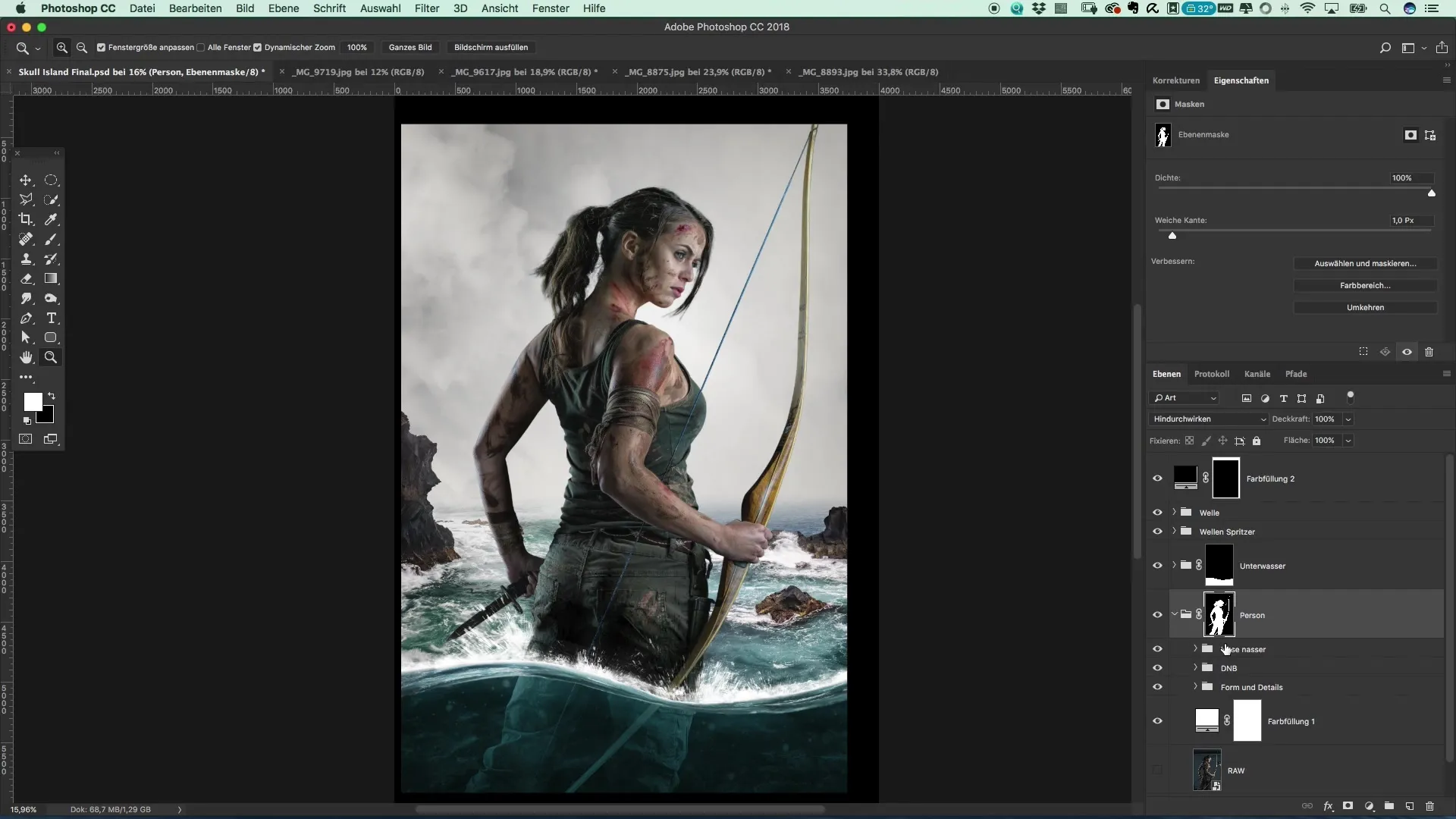
Fargefinjustering
Hvis du synes at det første påføringen av farge er for intens, kan du bruke viskelæret til å dempe områdene som er for sterke. Utnytt muligheten til å prøve forskjellige pensler for å skape den optimale lyse stemningen.
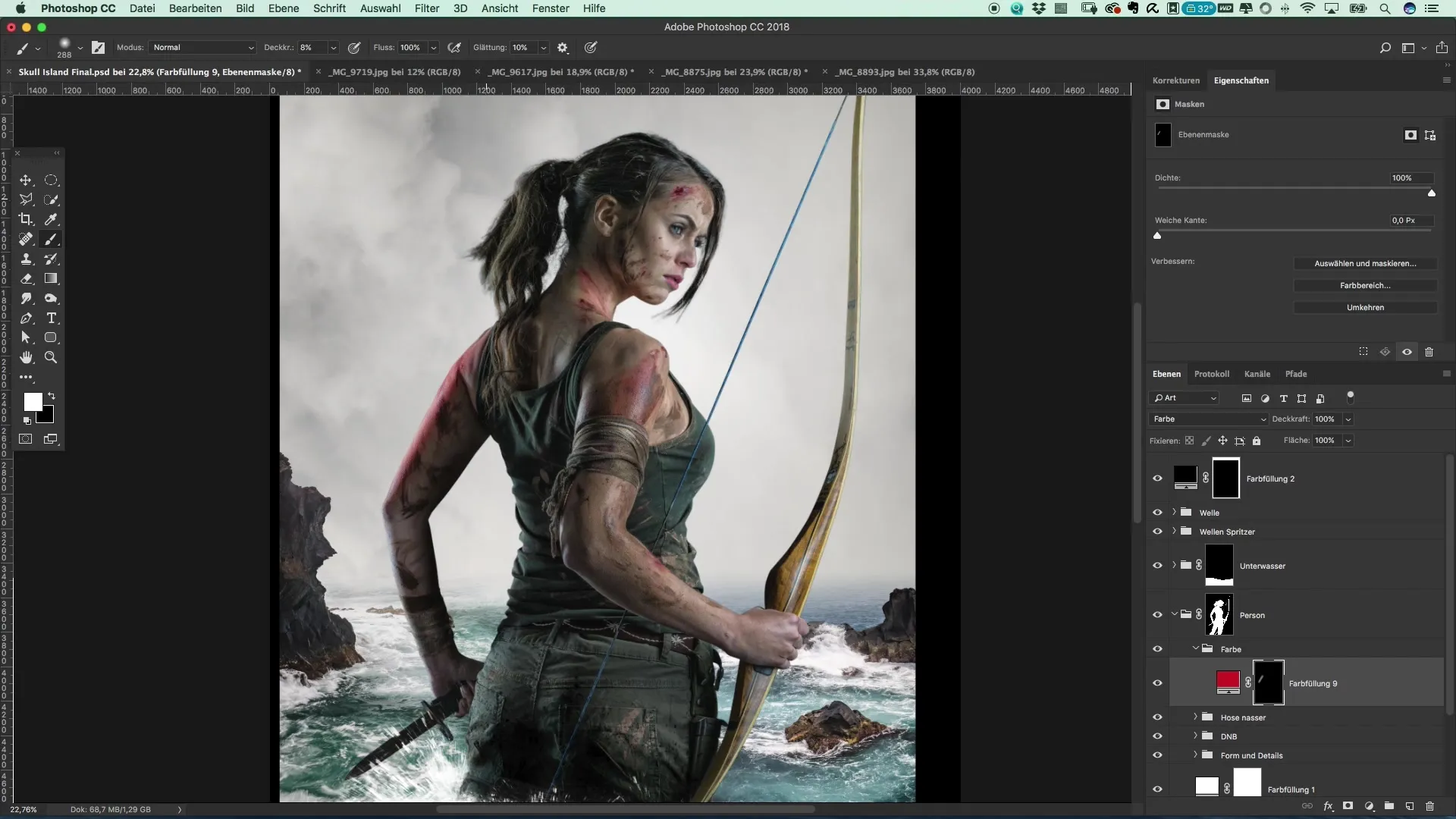
Ytterligere justeringer
For å oppnå en realistisk effekt, er det viktig å også ta hensyn til andre elementer i bildet ditt. For eksempel spenningstråden på buen din, som for øyeblikket er blå og ser litt for moderne ut. Lag et utvalg, aktiver maskeringsmodus og mal en linje. Denne vil imidlertid ikke være rød senere.
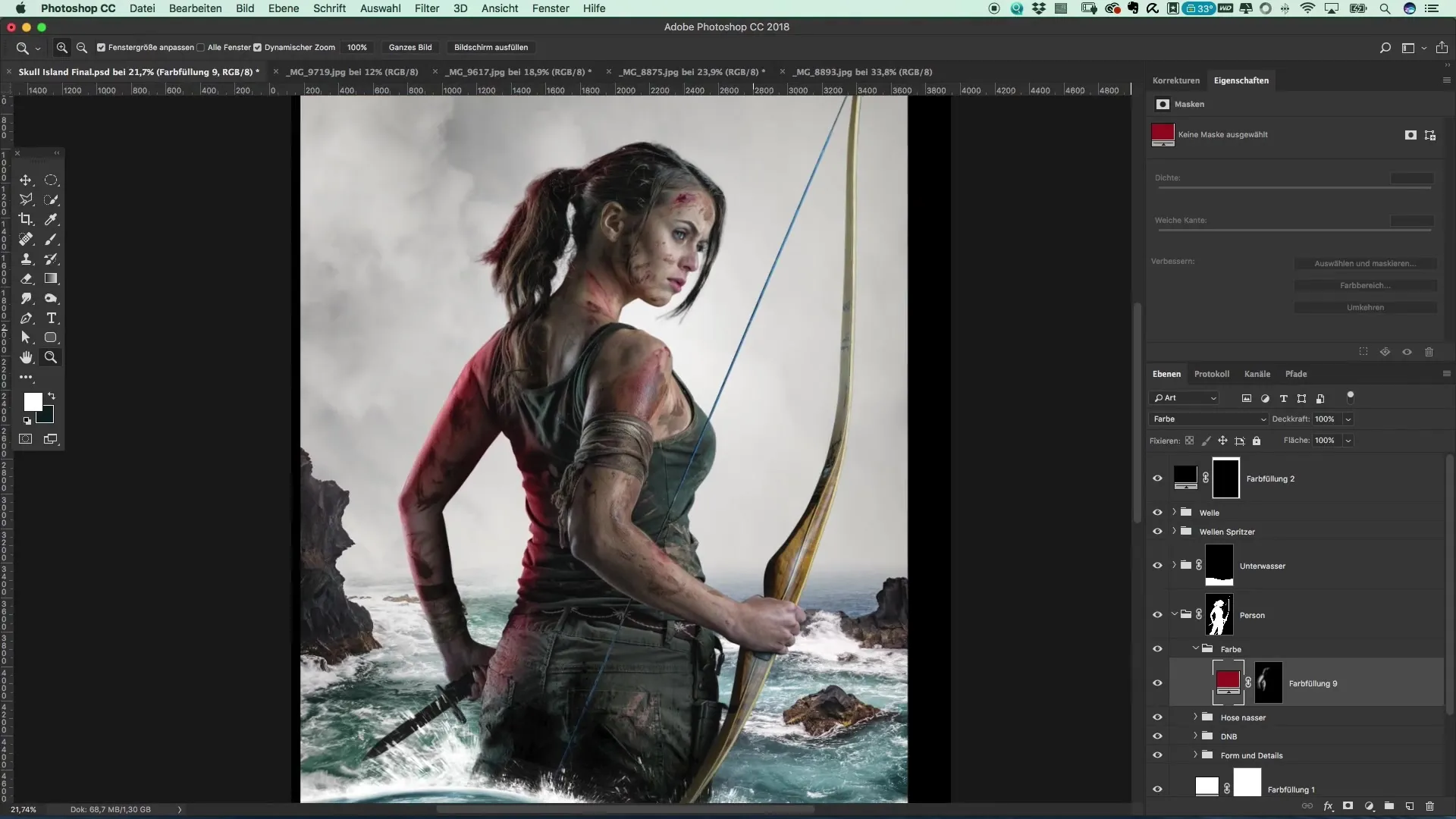
Justere fargetone og metning
Etter påføring av farge oppretter du et fargetone/metningsjusteringslag. Senk metningen på blåtonen og gjør fargene mørkere. Dette gir et enda mer stilfullt utseende og gjør at fargene ikke virker for skarpe.
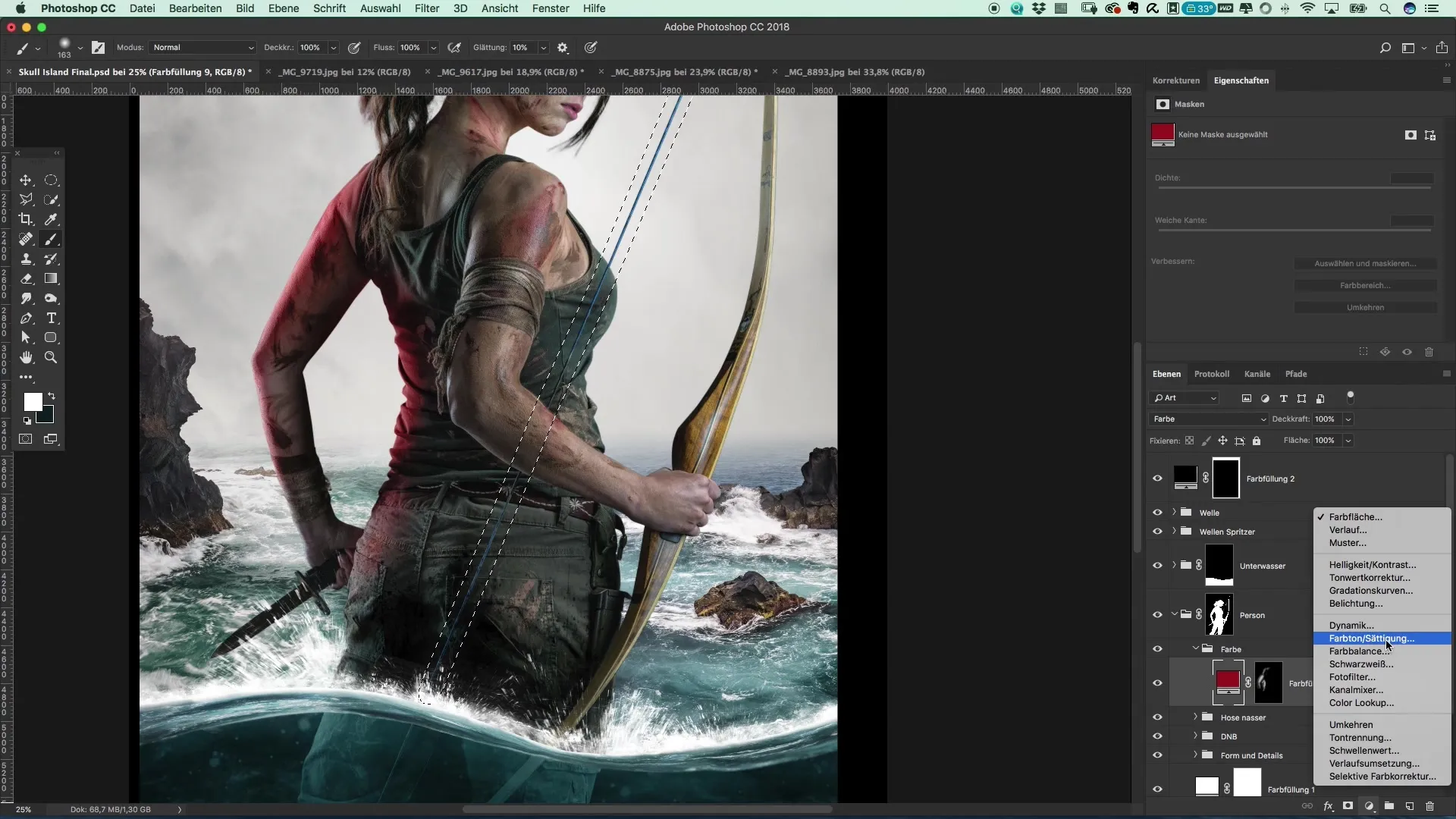
Avslutning av farge-temaet
Når du er fornøyd med fargene, fullfører du gruppen "Farge". Sørg for å lagre arbeidet ditt for å beholde effektene du så raskt har justert.
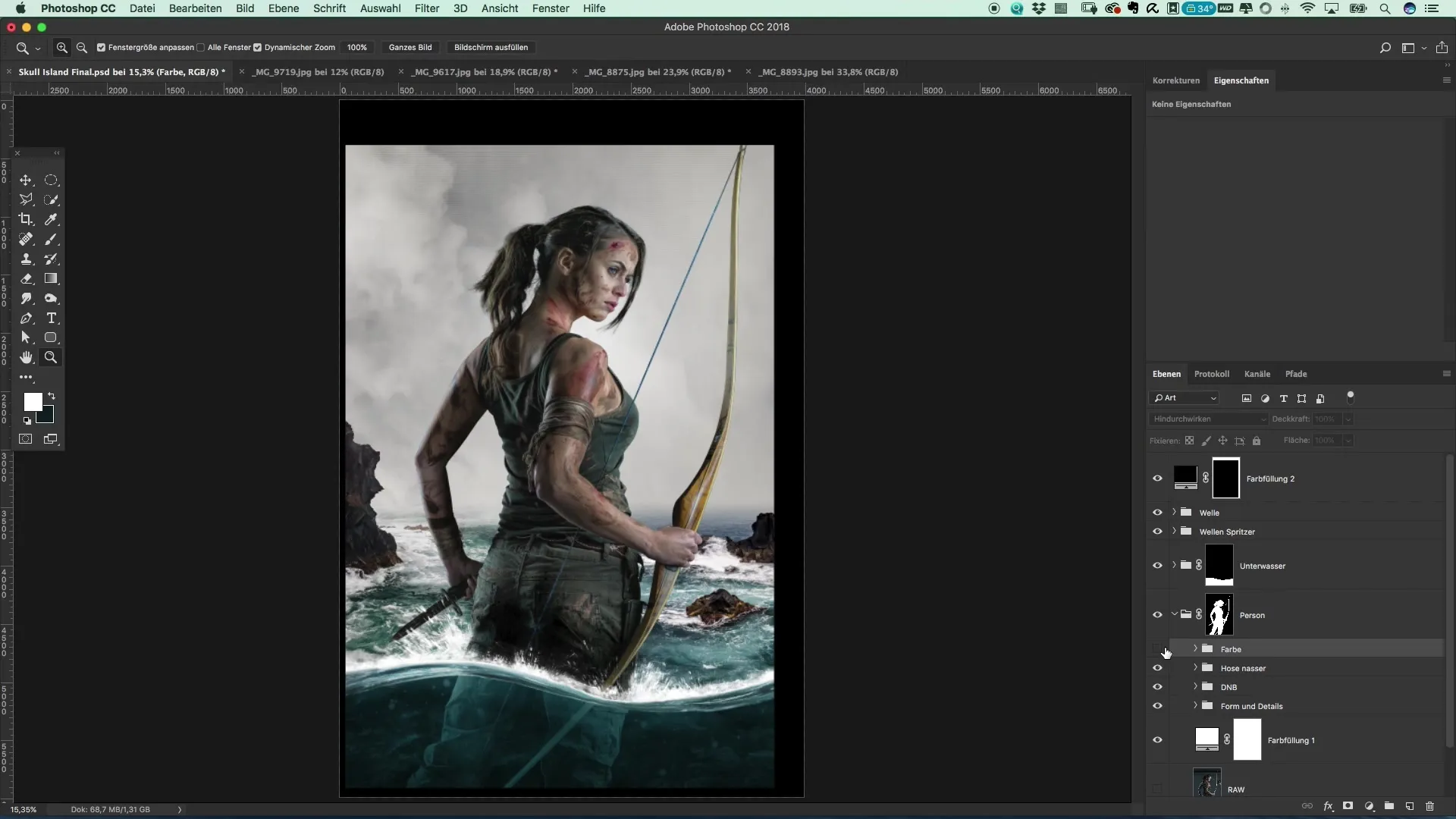
Sammendrag - Lage plakat i stil med Tomb Raider
I denne veiledningen har du lært hvordan du kan lage imponerende plakater i stil med Tomb Raider ved hjelp av enkle farger og lysrefleksjoner. En godt gjennomtenkt bruk av Photoshop-verktøy kan gjøre en stor forskjell for å transformere de kreative ideene dine til et visuelt mesterverk.
Ofte stilte spørsmål
Hvor lang tid tar det å lage en slik plakat?Tiden avhenger av ferdighetsnivået ditt og detaljene du ønsker å legge til.
Trenger jeg spesielle kunnskaper i Photoshop?En grunnleggende forståelse av lag og fargekorrigeringer er nyttig, men ikke strengt nødvendig.
Kan jeg bruke andre farger eller lyskilder?Ja, eksperimenter med forskjellige farger og lyskilder for individuelle resultater.


